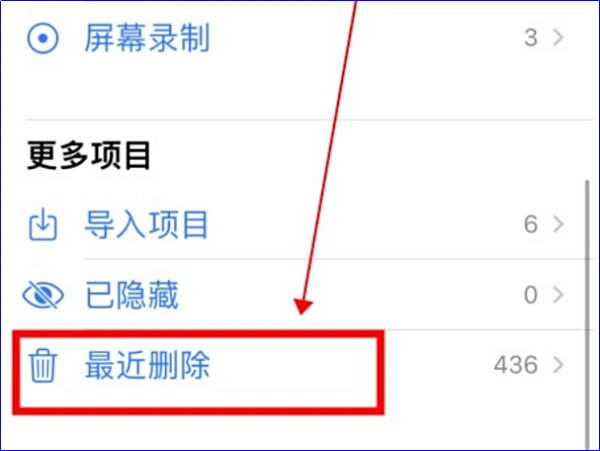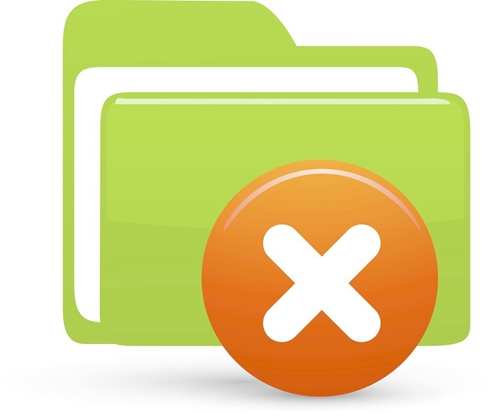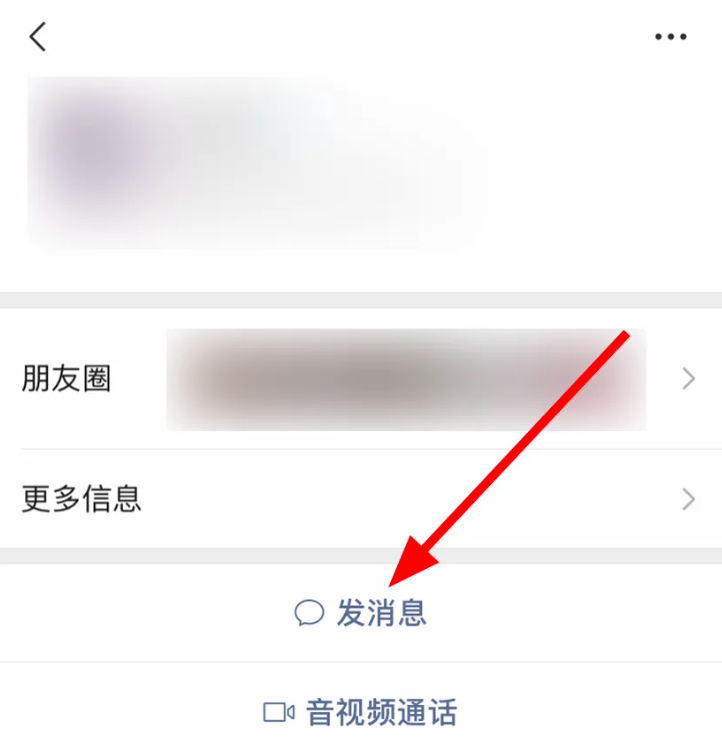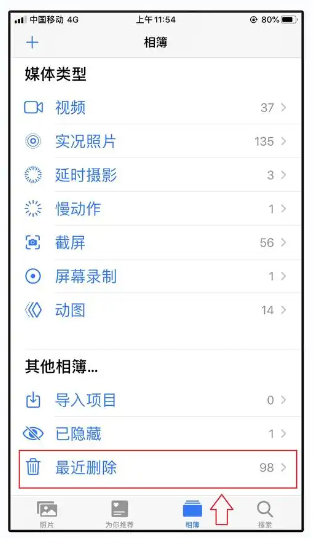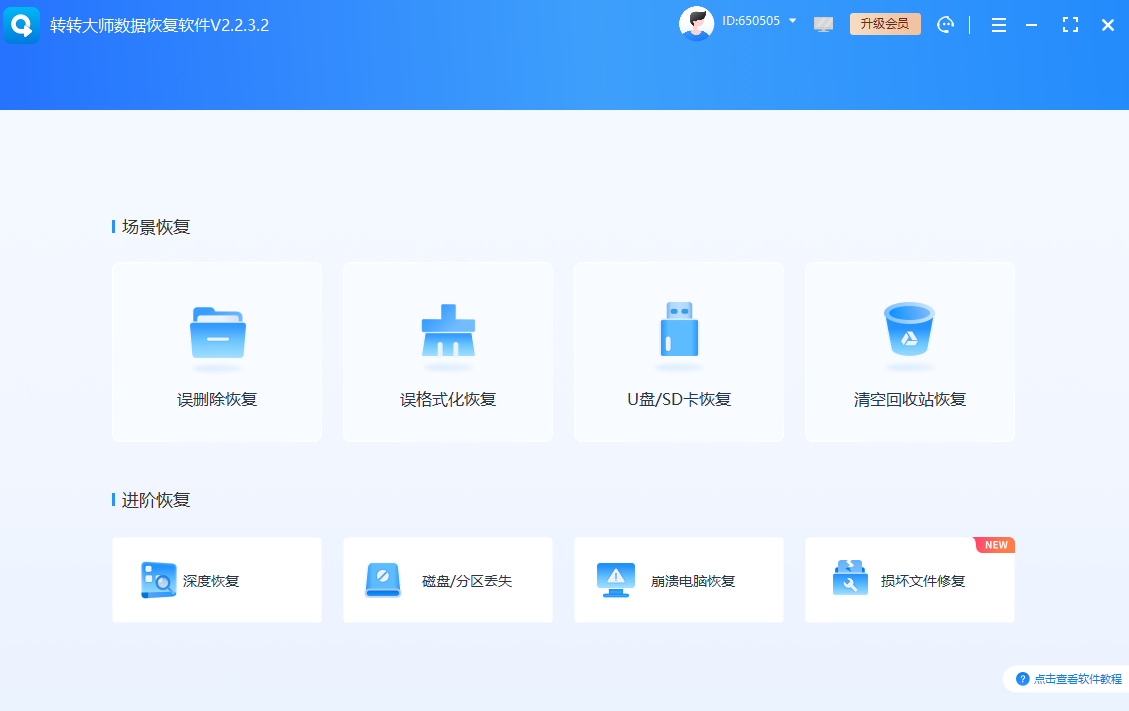在数字时代,照片不仅仅是图像,更是珍贵记忆的载体。然而,有时由于误操作或是技术故障,我们可能会丢失这些宝贵的照片。那么电脑上删除的照片怎么找回来呢?这篇文章将为您提供几种恢复电脑上已删除照片的方法。
一、回收站恢复
如果您刚刚删除了照片但还没有清空回收站,这是最简单快捷的方法来恢复它们。操作步骤:
1、打开桌面上的“回收站”图标。
2、在回收站中寻找您需要恢复的照片。
3、右键点击选中的图片,选择“还原”。
二、文件历史记录
如果您的电脑启用了文件历史记录功能,那么您可以通过这个功能来恢复最近删除的照片。操作步骤:
1、打开“控制面板”或“设置” > “更新与安全” > “备份”。
2、在备份选项下,点击“更多选项”。
3、如果有文件历史记录,选择“恢复个人文件”。
4、浏览可用的恢复点,选择一个含有您需要的照片的版本。
三、系统还原点
如果之前创建了系统还原点,那么可以通过系统还原来找回丢失的照片。操作步骤:
1、在开始菜单搜索栏输入“创建还原点”打开系统属性窗口。
2、进入“系统保护”标签页,点击“系统还原…”。
3、按照提示选择一个合适的还原点,然后完成系统还原。
四、数据恢复软件
对于已经被永久删除或从回收站中清空的照片,您可以考虑使用专业的数据恢复软件进行恢复。下面以转转大师数据恢复操作为例。转转大师数据恢复操作步骤:
第一步:照片丢失的场景模式

选择一个合适的恢复模式,点击进入下一步。
第二步:选择照片储存位置

然后选择照片之前所储存的位置,如果是U盘、内存卡、移动硬盘等,需要提前连接到电脑哦。
第三步:扫描文件

在扫描出来的文件中找到要恢复的照片,可直接搜索名称,也可以根据文件类型筛选,还有更多查找方式。
第四步:查找文件
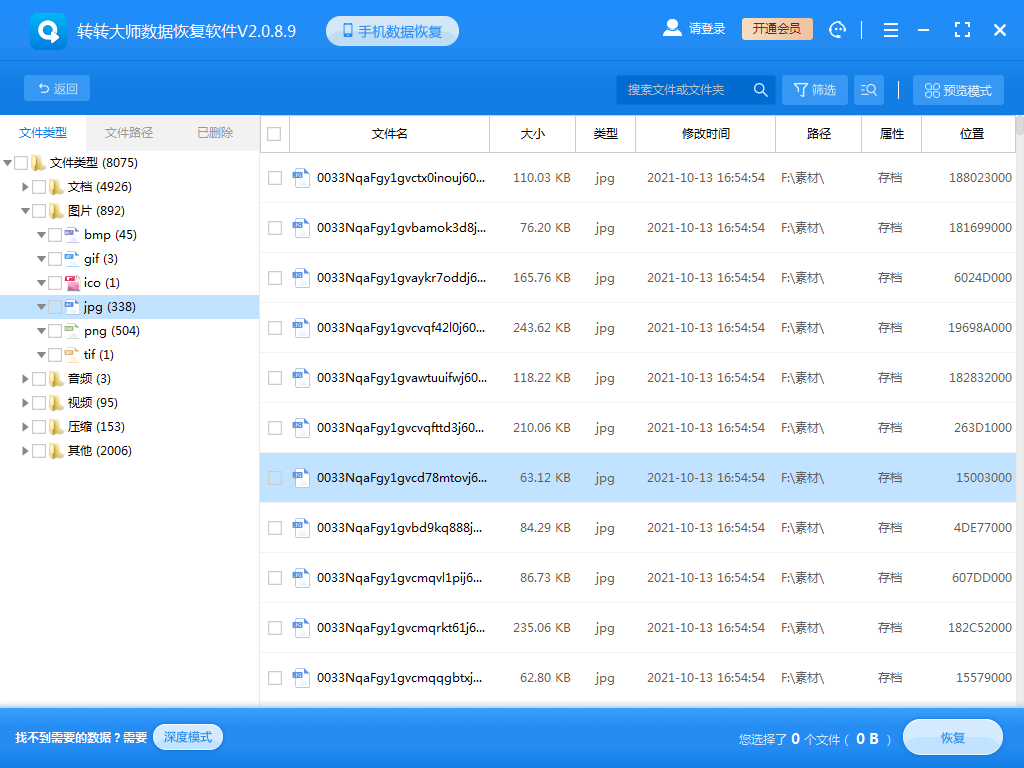
查找你要恢复的照片。
第五步:预览文件
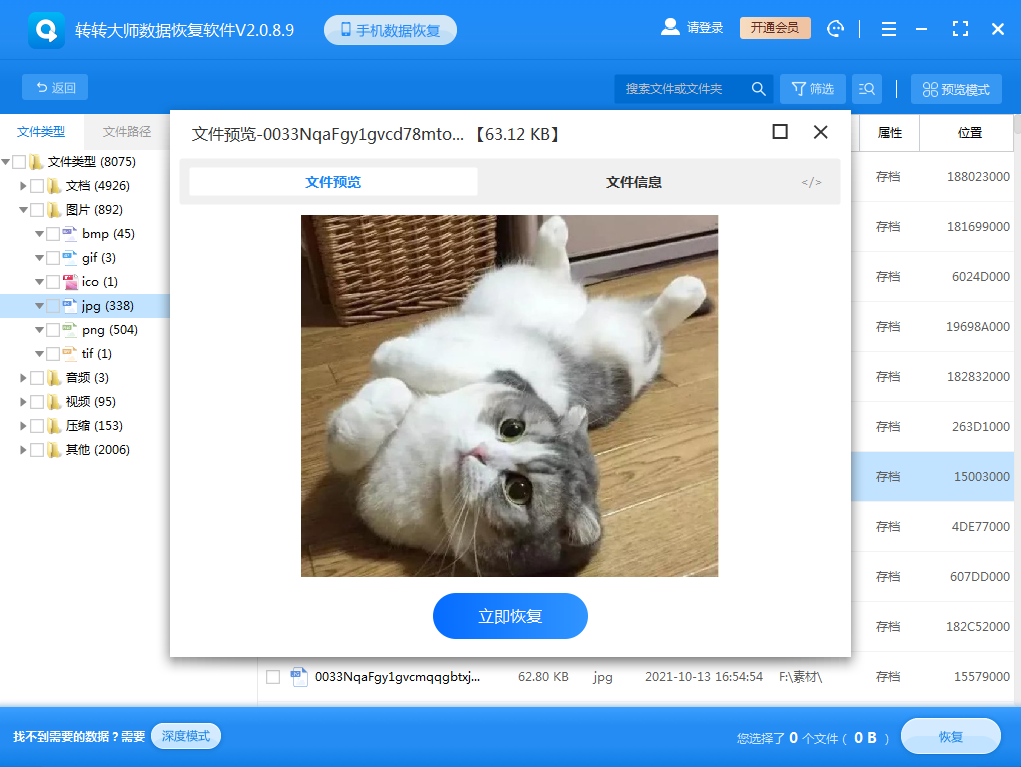
找到照片后双击预览一下,预览是可以提前知道照片有没有受损的。
步骤六:恢复文件
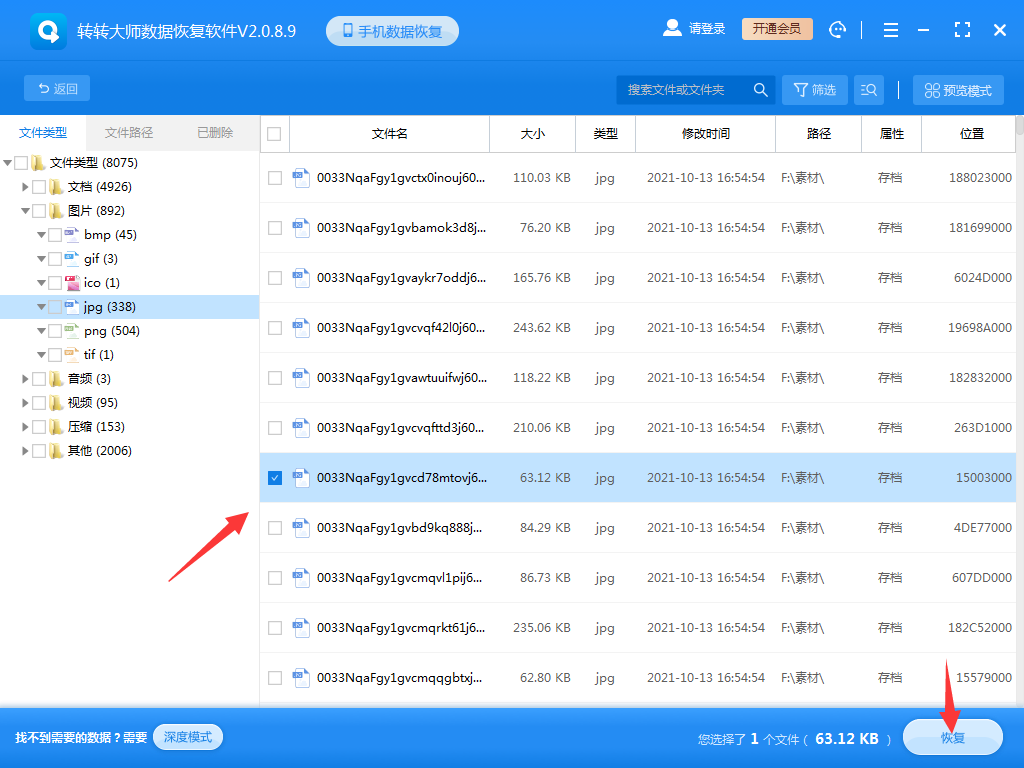
选择你要恢复的照片,点击恢复就可以了。
五、外部存储设备
如果您曾经将照片备份到外部硬盘、USB闪存盘或其他云存储服务,现在是时候检查一下这些地方了。
注意事项
- 在发现照片丢失后,尽量不要在相同的驱动器上写入新的数据,以防覆盖已删除的照片。
- 不同的数据恢复软件有不同的能力,选择软件时请仔细阅读用户评论和软件说明。
- 为了预防未来的数据丢失,建议定期备份重要文件到不同的存储介质。
总结
以上就是如何电脑上删除的照片怎么找回来的方法介绍了,您有很大的几率能够找回丢失的照片。当然,最保险的方式还是养成定期备份的好习惯。


 技术电话:17306009113
技术电话:17306009113 工作时间:08:30-22:00
工作时间:08:30-22:00 常见问题>>
常见问题>> 转转大师数据恢复软件
转转大师数据恢复软件
 微软office中国区合作伙伴
微软office中国区合作伙伴
 微信
微信 微信
微信 QQ
QQ QQ
QQ QQ空间
QQ空间 QQ空间
QQ空间 微博
微博 微博
微博 怎么把电脑删除的照片找回来
怎么把电脑删除的照片找回来
 免费下载
免费下载